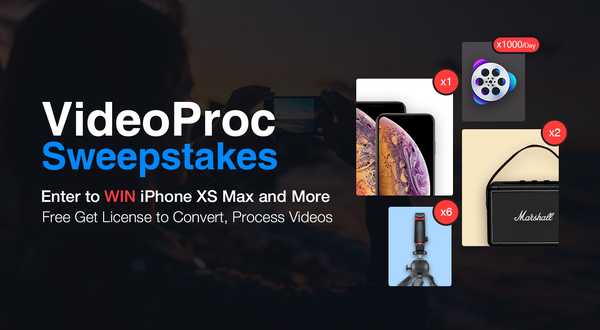
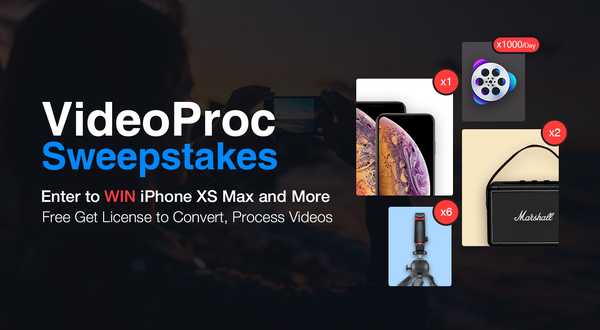
Die Mac- und Windows-App VideoProc des Multimedia-Software-Entwicklers Digiarty gehört zu den umfassendsten Videokonvertern überhaupt. Es transkodiert nicht nur fremde Videoformate wie MKV, DIVX, FLV und WMV in iOS-freundliche Formate, sondern ermöglicht auch die Konvertierung von mit Ihrem iPhone aufgenommenen Videos im Format High Efficiency Video Coding (H.265) in das kompatiblere H. 264 Codec, mit dem Sie sie auf älteren Geräten wiedergeben können.
Das Problem mit iPhone-Videos
Wenn Ihr iPhone keine Videos wiedergibt, sind Sie nicht alleine.
Der effiziente HEVC-Codec (H.265) wird als Standard-Aufnahmeformat für Videoaufnahmen in iOS 11 und höher verwendet. Wenn Sie Ihr iPad Pro und iPhone 7 oder neuer auf iOS 11 aktualisiert haben, haben Sie wahrscheinlich nicht bemerkt, dass das Update Ihr Standardaufnahmeformat für Videos vom kompatibleren H.264-Codec auf das effizientere H.265-Format geändert hat.
Aufgrund der Hardwareanforderungen führt die Wiedergabe von H.265-Videos auf iPhone 6s oder älteren und älteren Mac- und Windows-Computern zu einer unsteten Leistung und verlorenen Bildern.

Die Kamera Ihres iPhones unter iOS 11+ nimmt standardmäßig Videos mit dem HEVC-Codec auf
Das Problem ist weit verbreitet, da der relativ neue H.265-Codec nicht von älteren Versionen der Apple-eigenen Software QuickTime, Photos, iMovie und Final Cut Pro unterstützt wird, sondern auch von kreativen Adobe-Apps, dem Windows Media Player von Microsoft auf PCs und so weiter.
Selbst wenn Ihr Gerät oder eine App wie VLC H.265-Videos wiedergibt, treten bei der Wiedergabe von 4K-Videoaufnahmen, die mit Ihrem iPhone mit einer seidigen Geschwindigkeit von 60 Bildern pro Sekunde aufgenommen wurden, sehr wahrscheinlich Leistungsprobleme auf.
Was Sie brauchen, ist eine einfache und mühelose Möglichkeit, Ihre H.265-Videos in das kompatiblere H.264-Format umzuwandeln. Digiartys VideProc ist genau das Richtige. Jeder kann problemlos Video- und Audioformate mit minimalem Aufwand und ohne Qualität umwandeln Verlust.
Gewinnspiel & iPhone XS Max Gewinnspiel
Für eine begrenzte Zeit vergibt Digiarty vom 11. Januar 2019 bis zum 20. Februar 2019 täglich 1.000 Lizenzen für VideoProc für Mac oder Windows. Außerdem nimmt jeder Teilnehmer an einem Gewinnspiel mit Hauptpreisen teil, einschließlich eines brandneuen iPhone XS Max , zwei Marshall Killburn-Lautsprecher und sechs Pixi Plus Mini Tripod-Kits.
Betreten, Besuchen Sie die VideoProc-Gewinnspiel- und iPhone XS Max-Webseite von Digiarty und geben Sie eine gültige E-Mail-Adresse ein, um Ihren kostenlosen Lizenzschlüssel für VideoProc (im Wert von 78,90 USD) zu erhalten. Auf diese Weise haben Sie auch die Möglichkeit, einen der Hauptpreise bei ihrem Gewinnspiel zu gewinnen.
Um mehr Einträge zu gewinnen, können Sie eine oder alle der folgenden Aktionen ausführen:
- Teilen Sie die Wettbewerbsseite
- Laden Sie die VideoProc-App herunter
- Folgen Sie ihren Social-Media-Konten
- Besuchen Sie die offizielle Website
Je mehr Einsendungen, desto höher sind Ihre Gewinnchancen
So konvertieren Sie iPhone HEVC-Videos nach H.264
VideoProc ist ein vielseitiges Videoverarbeitungswerkzeug, das die Leistung der GPU Ihres Computers voll ausnutzt. Mit seiner einzigartigen Hardwarebeschleunigung der Stufe 3 bietet VideoProc eine bis zu 47-mal schnellere Videoverarbeitungsgeschwindigkeit und senkt gleichzeitig die CPU-Auslastung auf 40 Prozent.
Dank der intuitiven Benutzeroberfläche können Sie Ihre iPhone-Videos mit einem einzigen Klick konvertieren, ohne komplexe Einstellungen manuell vornehmen zu müssen.
So konvertieren Sie Ihre iPhone HEVC-Videos nach H.264:
1) Öffnen VideoProc auf Ihrem Mac oder Windows PC.
2) Klicken Sie im Hauptmenü auf die Schaltfläche Video Taste.

3) Ziehen Sie ein gewünschtes HEVC-Video in das VideoProc-Fenster, oder klicken Sie auf +Video Klicken Sie oben links auf die Schaltfläche, um das Dateisystem Ihres Mac zu durchsuchen und Ihre Dateien auszuwählen.

3) Wählen H.264 (MP4) als Ausgangsvideoformat in der Zielformat Säule.

TRINKGELD: Klicken Sie auf die Schaltfläche, um alle enthaltenen Profile anzuzeigen Zielformat.

4) Sie können Ihr Video jetzt optional bearbeiten, indem Sie die Befehle Zuschneiden, Trimmen, Drehen und Kippen verwenden sowie Effekte, Untertitel oder Wasserzeichen hinzufügen, die Helligkeit anpassen, den Kontrast ändern und so weiter.

Sie können das Video sogar deshaken / entstören, eine Fischaugen-Korrektur anwenden, einzelne Videoclips zu einem einzigen Video zusammenführen oder eine große Videodatei in mehrere kleinere Clips aufteilen.
5) Klicken Sie auf, um die Zielvideooptionen zu ändern Codec-Option Taste zum Einstellen von Parametern wie Videoqualität, Auflösung, Bitrate, Bildrate, Seitenverhältnis usw.

TRINKGELD: Wenn Sie die Dateigröße erheblich reduzieren und sicherstellen möchten, dass Videoplayer von Drittanbietern Ihr Video rendern können, sollten Sie ein 4K 60PFS-Video in eine 30FPS-Version konvertieren.
6) Klicken Durchsuche um einen Ordner auf Ihrem Computer anzugeben, in dem die App die Datei speichert.
7) Klicken Sie abschließend auf Lauf um zu konvertieren.

Die App transkodiert nun die ausgewählten Elemente mit ihrer ursprünglichen Qualität und behält dabei die Framerate, Bitrate und Auflösung bei (sofern Sie sie nicht manuell geändert haben)..
Sie können nun die konvertierten Videos über AirDrop, Fotos usw. Auf Ihr iPhone übertragen.
Wie bereits erwähnt, können Sie mit VideoProc viele Parameter nach Ihren Wünschen anpassen, verschiedene Ausgabeformate auswählen und so weiter. Mit nur wenigen Klicks können Sie beispielsweise eine animierte GIF-Datei aus einem iPhone-Video erstellen. Zu guter Letzt sollten Sie die mit gekennzeichnete Option ankreuzen Nvidia / Intel / AMD-Hardwarebeschleunigungs-Engine für ultraschnelle umwandlungsgeschwindigkeit.
Zusammenfassen
VideoProc ist viel mehr als ein einfacher Videokonverter.
Abgesehen von der oben erwähnten H.265 → H.264-Konvertierung ist es mit dieser praktischen Software ein Kinderspiel, Online-Videos von mehr als tausend beliebten Websites herunterzuladen. Damit können Sie sogar jede Art von DVD in ein iPhone-kompatibles Video konvertieren.
Die App enthält grundlegende Videobearbeitungsfunktionen, mit denen Sie Videos ausschneiden, zuschneiden und zusammenführen sowie beispielsweise Filter anwenden oder Untertitel zu Videos hinzufügen können. VideoProc unterstützt auch Audioformate, sodass Sie Ihre Musik in AAC, MP3, AIFF, M4A oder ein anderes iOS-freundliches Format für die einfache Wiedergabe auf Ihrem iPhone und iPad konvertieren können. Mit VideoProc können Sie sogar ein Song-Snippet in einen iPhone-Klingelton verwandeln, 3D-Videoressourcen in 2D konvertieren und vieles mehr.

VideoProc nutzt Ihre GPU, um die Konvertierung erheblich zu beschleunigen
Erfassen Sie iPhone-Bildschirmaufnahmen mit QuickTime für Mac, hassen es aber, dass die nervige rote Leiste in der Statusleiste von iOS angezeigt wird? Nehmen Sie in diesem Fall den iPhone-Bildschirm mit VideoProc auf!
Als ob das nicht genug wäre, kann die App dank 420 gerätespezifischen Profilen, die Android, Kameras wie GoPro, Drohnen und beliebte Video-Sharing-Sites wie YouTube und Vimeo abdecken, Videos für eine Reihe anderer Plattformen konvertieren, transkodieren und optimieren , Instagram usw.
Holen Sie sich jetzt Ihr VideoProc
Ihr iPhone ist eine großartige Kamera, mit der Sie hochauflösende Videos mit hoher Bildrate aufnehmen können. Nutzen Sie sie also voll aus, um Erinnerungen zu bewahren, die Ihnen wichtig sind. Wie es heutzutage üblich ist, möchten Sie Ihre Aufnahmen bearbeiten und mit anderen teilen.
Das Vermeiden von Problemen mit der Videokompatibilität ist der Schlüssel, daher benötigen Sie die richtige App. Anstatt Sie mit Hunderten von Funktionen zu überschwemmen, die Sie niemals nutzen werden, ist VideoProc fokussiert und benutzerfreundlich, unterstützt die Hardwarebeschleunigung und verfügt über intelligente Funktionen, die sicherstellen, dass Ihre Videos auf jedem Gerät, unabhängig von der Plattform oder der zugrunde liegenden Hardware, wiedergegeben werden können.

Mit über 400 Geräteprofilen sind Sie unabhängig von der konkreten Situation, in der Sie sich befinden, abgesichert
Um das Beste aus Ihrer iPhone-Kamera herauszuholen, sollten Sie Folgendes tun Holen Sie sich Ihre kostenlose Kopie von VideoPro, indem Sie Ihre E-Mail-Adresse auf der Gewinnspielseite hinterlassen. Bitte beachten Sie, dass die Giveaway-Lizenz keine kostenlosen Updates für zukünftige Versionen von VideoProc enthält.
Dafür, Erwerben Sie die vollständige VideoProc-Lizenz mit einem Rabatt von 60% für nur 29,95 USD (in der Regel $ 78.90), bevor der Preis am 20. Februar oder August wieder steigt Laden Sie noch heute Ihre kostenlose Testversion herunter.
Dieser Artikel wurde von Digiarty, dem Hersteller der VideoProc-App, gesponsert.











